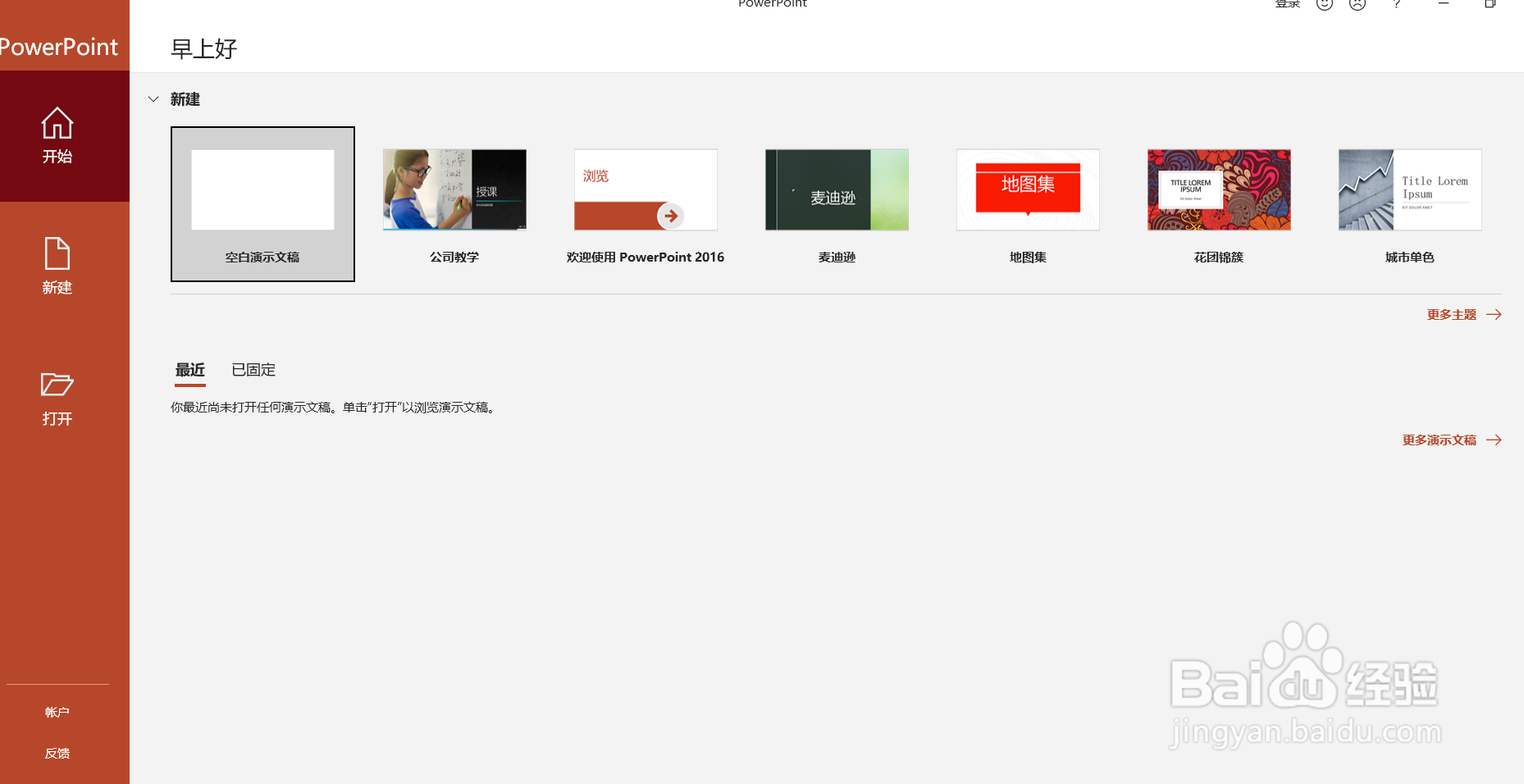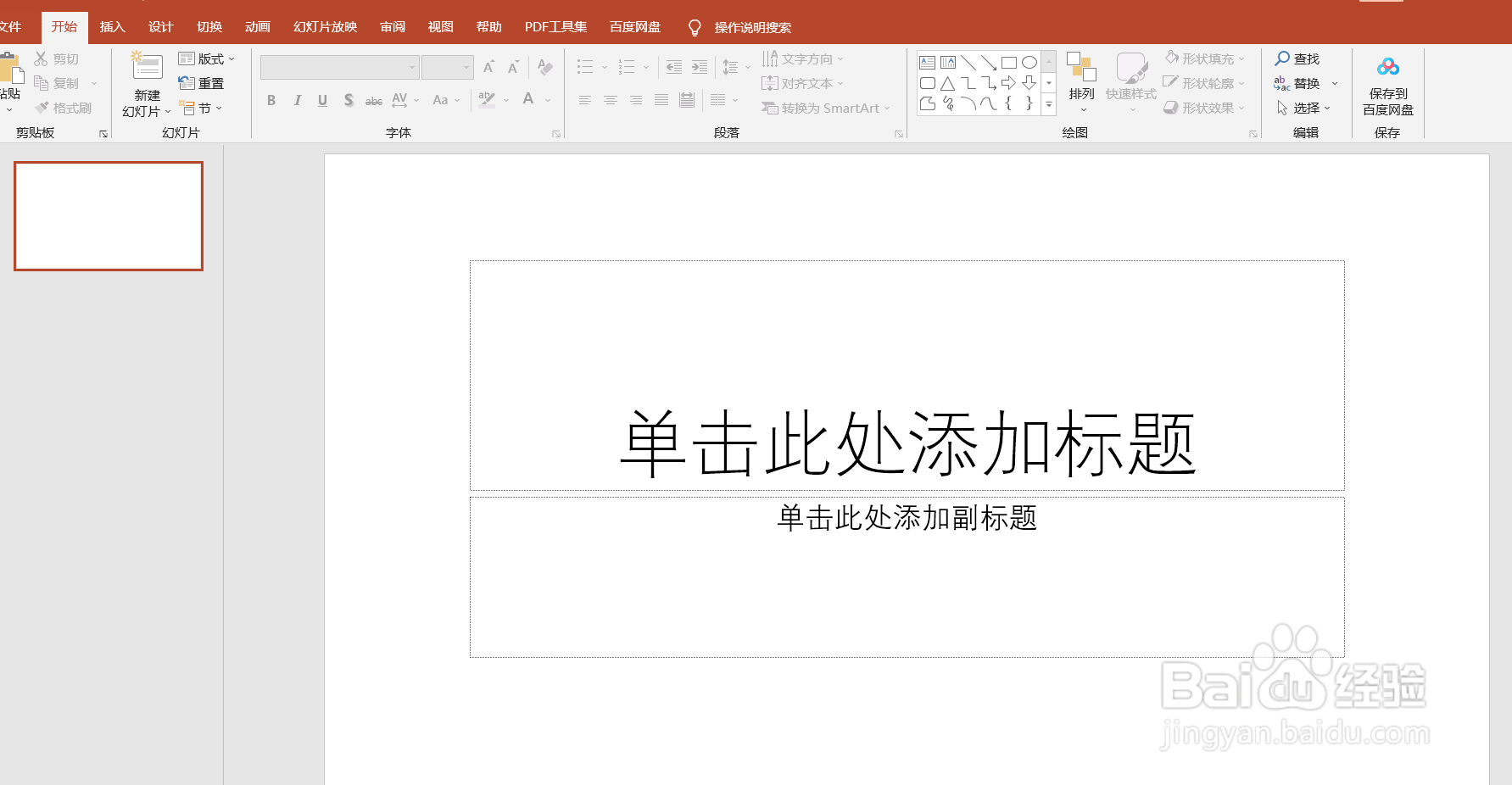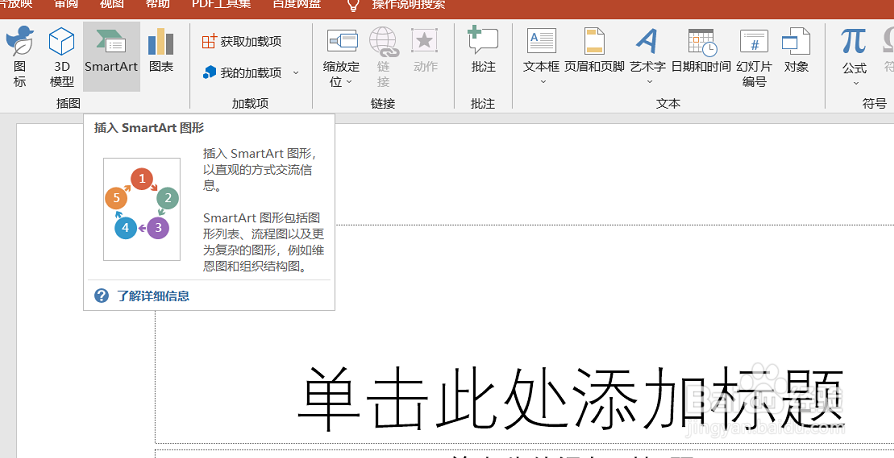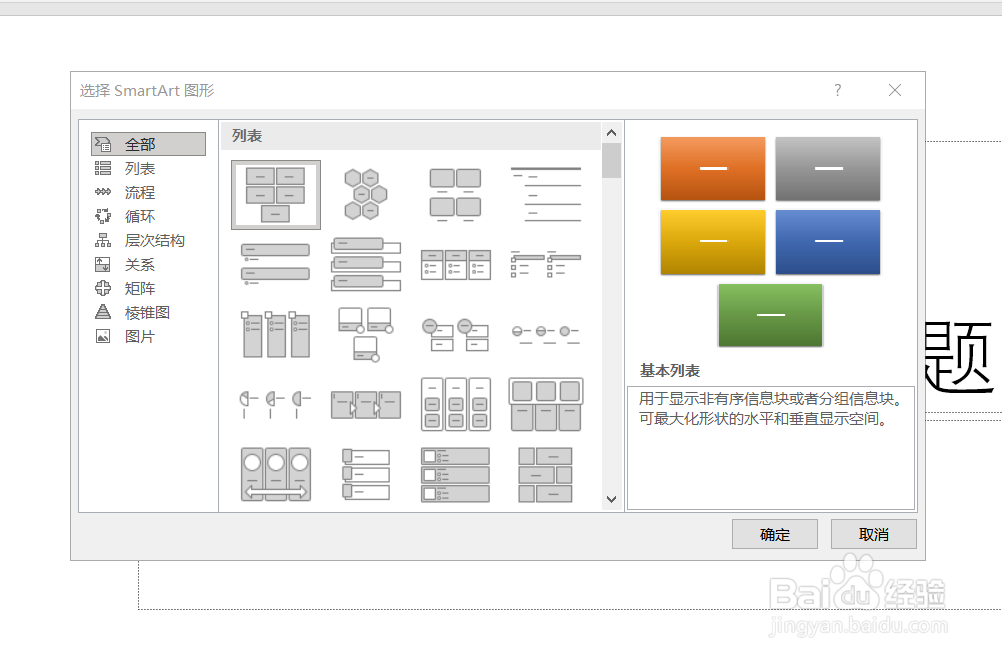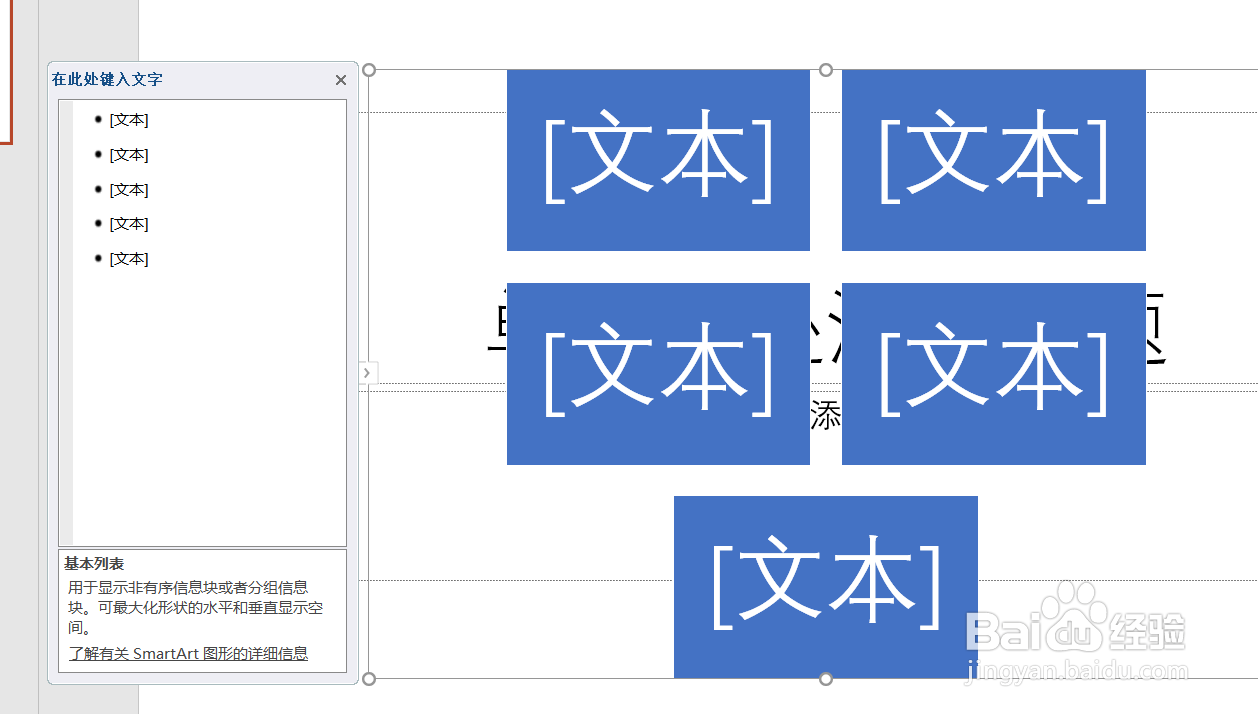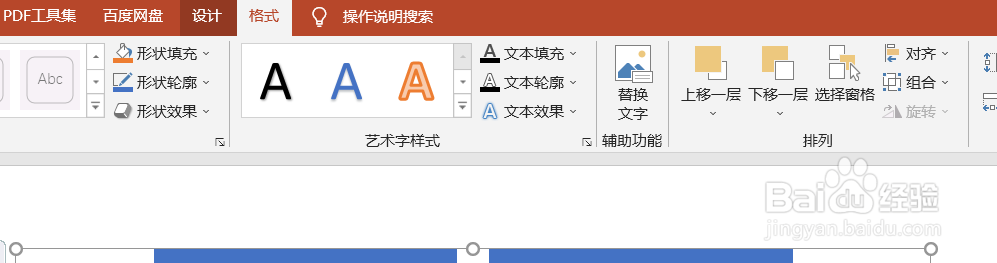PowerPoint(PPT)如何设置和调整SmartArt图形
1、如图我们打开PPT软件同时进入“起始窗”。
2、如图我们点击“新建演示文稿”。
3、如图我们在功能区“插入”-“SmartArt”.
4、如图我们进入窗口选择一个样式,以基本列表为例。
5、如图我们通过操作就插入了一个SmartArt列表。
6、如图我们可以在功能区的“设计”、“格式”选项卡进行设置来调整列表的样式。
声明:本网站引用、摘录或转载内容仅供网站访问者交流或参考,不代表本站立场,如存在版权或非法内容,请联系站长删除,联系邮箱:site.kefu@qq.com。
阅读量:66
阅读量:93
阅读量:58
阅读量:34
阅读量:44